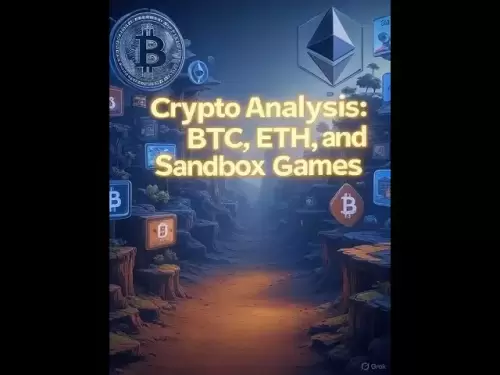-
 Bitcoin
Bitcoin $118900
0.53% -
 Ethereum
Ethereum $3594
4.30% -
 XRP
XRP $3.442
4.63% -
 Tether USDt
Tether USDt $1.001
0.03% -
 BNB
BNB $734.3
2.15% -
 Solana
Solana $177.7
0.81% -
 USDC
USDC $1.000
0.03% -
 Dogecoin
Dogecoin $0.2377
10.63% -
 TRON
TRON $0.3308
6.09% -
 Cardano
Cardano $0.8436
2.97% -
 Hyperliquid
Hyperliquid $45.63
-2.34% -
 Stellar
Stellar $0.4754
0.05% -
 Sui
Sui $3.982
-1.50% -
 Chainlink
Chainlink $18.28
6.72% -
 Hedera
Hedera $0.2680
6.07% -
 Bitcoin Cash
Bitcoin Cash $527.9
6.32% -
 Avalanche
Avalanche $24.01
4.52% -
 Shiba Inu
Shiba Inu $0.00001481
2.09% -
 Litecoin
Litecoin $108.7
8.79% -
 UNUS SED LEO
UNUS SED LEO $8.952
1.74% -
 Toncoin
Toncoin $3.262
0.17% -
 Polkadot
Polkadot $4.392
3.69% -
 Uniswap
Uniswap $10.57
17.30% -
 Monero
Monero $333.4
-1.51% -
 Bitget Token
Bitget Token $5.038
4.90% -
 Pepe
Pepe $0.00001342
-1.71% -
 Ethena USDe
Ethena USDe $1.001
0.07% -
 Dai
Dai $1.000
0.02% -
 Aave
Aave $327.1
1.18% -
 Cronos
Cronos $0.1211
7.21%
Comment utiliser le client Binance Desktop?
Le client Binance Desktop propose une plate-forme sécurisée et riche en fonctionnalités pour le trading et la gestion de la cryptographie directement depuis votre bureau.
Jul 08, 2025 at 05:15 pm
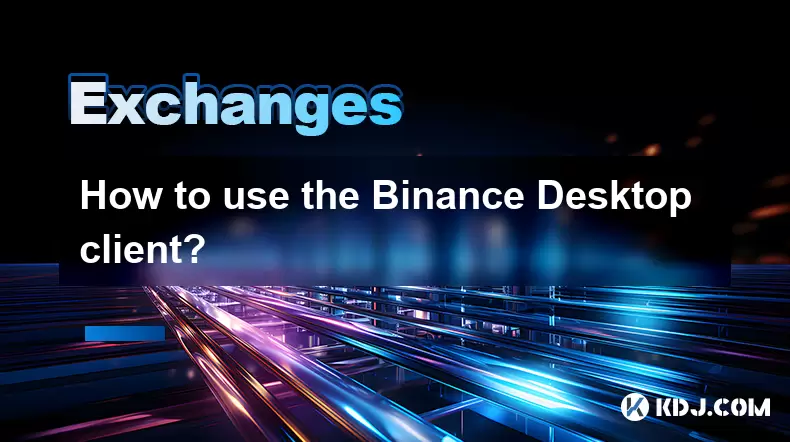
Quel est le client Binance Desktop?
Le client Binance Desktop est une application native fournie par Binance, permettant aux utilisateurs d'accéder à leurs comptes de crypto-monnaie directement à partir de leur bureau. Il offre des fonctionnalités améliorées par rapport à la version Web, y compris une sécurité améliorée, des notifications en temps réel et une meilleure intégration avec les fonctionnalités du système. Ce client prend en charge les plates-formes Windows et MacOS, permettant aux traders d'exécuter efficacement les transactions, de gérer les portefeuilles et de surveiller les données du marché. L'application de bureau offre une expérience plus rationalisée aux traders fréquents qui préfèrent ne pas s'appuyer sur les navigateurs pour les activités de trading.
Téléchargement et installation de l'application Binance Desktop
Pour commencer à utiliser le client Binance Desktop, vous devez d'abord télécharger la version appropriée pour votre système d'exploitation. Accédez à la page de téléchargement officielle de la binance et sélectionnez la version Windows ou MacOS. Une fois téléchargé, localisez le fichier d'installation dans votre dossier de téléchargements et double-cliquez-le pour démarrer le processus d'installation. Suivez les instructions à l'écran, qui vous guideront à travers les accords de licence, les dossiers de destination et la création de raccourcis. Une fois l'installation terminée, lancez l'application à partir de votre menu de bureau ou d'applications.
Connexion à votre compte Binance via le bureau
Lors du lancement du client Binance Desktop, vous serez invité à vous connecter à votre compte existant. Si vous n'en avez pas, vous devrez créer un nouveau compte via le site Web de Binance avant de continuer. Entrez votre adresse e-mail et votre mot de passe enregistrés dans les champs respectifs du client. Pour plus de sécurité, activez l'authentification à deux facteurs (2FA) Si vous ne l'avez pas déjà fait. Vous pouvez utiliser Google Authenticator ou SMS Vérification comme méthode 2FA. Une fois authentifié, le client synchronisera les détails de votre compte, y compris les soldes, l'historique des transactions et les commandes ouvertes.
Navigation de l'interface de bureau Binance
Une fois connecté, vous rencontrerez l'interface principale du client Binance Desktop. La disposition ressemble à celle des versions mobiles et Web mais est optimisée pour les écrans plus grands. Sur le côté gauche, vous trouverez des options de navigation telles que le commerce, le portefeuille, l'apprentissage et les économies . Le panneau central affiche les données du marché, les graphiques de prix et les commandes actives, selon votre section sélectionnée. En haut, il y a une barre de menu offrant des outils supplémentaires tels que les paramètres, les notifications et les options de support. Les fonctionnalités de personnalisation vous permettent d'ajuster les thèmes, la langue et les préférences d'affichage en fonction de votre goût.
Effectuer des métiers à l'aide du client Binance Desktop
Le commerce sur le client Binance Desktop suit un processus similaire à la plate-forme Web mais profite d'un environnement plus réactif et riche en fonctionnalités. Pour placer un métier, accédez à la section commerciale et choisissez entre une vue classique ou une vue avancée , selon votre niveau d'expérience. Sélectionnez la paire de trading qui vous intéresse, comme BTC / USDT ou ETH / BUSD. Dans le panneau de commande, spécifiez si vous souhaitez passer une commande limite , une commande de marché ou une commande de limite d'arrêt . Entrez le montant et le prix souhaité (le cas échéant), puis cliquez sur Acheter ou vendre pour exécuter le commerce. Les confirmations apparaîtront à l'écran et vos commandes ouvertes se mettront à jour en temps réel.
Gérer votre portefeuille via le client Binance Desktop
L'un des principaux avantages de l'utilisation du client Binance Desktop est la possibilité de gérer votre portefeuille de manière transparente. Cliquez sur l'onglet Wallet pour afficher vos soldes actuels d'actifs, l'historique des transactions et les options de dépôt / retrait. Pour déposer des fonds, sélectionnez la crypto-monnaie que vous souhaitez recevoir et copier l'adresse de dépôt fournie. Assurez-vous que vous envoyez des fonds à partir d'un portefeuille compatible et vérifiez le réseau (par exemple, BSC, Ethereum, etc.) pour éviter de perdre des actifs. Pour les retraits, entrez l'adresse du destinataire, le montant et confirmez la transaction à l'aide de votre code 2FA. Les frais de transaction et les temps de confirmation estimés seront affichés avant de finaliser toute action.
Configuration des notifications et des préférences
Le client Binance Desktop permet aux utilisateurs de personnaliser les alertes et les notifications en fonction de l'activité de trading et des mises à jour du système. Accédez au menu Paramètres et accédez à l'onglet Notifications . Ici, vous pouvez activer ou désactiver les alertes pour les exécutions commerciales, les dépôts, les retraits et les changements de prix. Vous pouvez également configurer des alertes de prix pour des crypto-monnaies spécifiques en allant dans la section du marché , en sélectionnant un actif et en cliquant sur l'icône Bell à côté du prix. De plus, sous les préférences , vous pouvez ajuster les paires de trading par défaut, les conversions de devises et les thèmes d'interface pour personnaliser votre expérience.
Questions fréquemment posées (FAQ)
Puis-je utiliser le client Binance Desktop sans vous connecter?
Non, vous devez vous connecter à votre compte Binance pour accéder à la pleine fonctionnalité du client de bureau. Cependant, vous pouvez parcourir certaines données sur le marché public sans être connecté.
Le client Binance Desktop est-il sûr à utiliser?
Oui, le client Binance Desktop utilise un chiffrement et des protocoles sécurisés pour protéger les données des utilisateurs. Tant que vous gardez vos informations d'identification de connexion et la méthode 2FA sécurisée, le client est considéré comme sûr pour les activités de trading régulières.
Comment mettre à jour le client Binance Desktop?
Le client vérifie généralement automatiquement les mises à jour lors du lancement. Si une mise à jour est disponible, suivez les invites pour télécharger et installer la dernière version. Alternativement, vous pouvez vérifier manuellement les mises à jour sur le site officiel de Binance.
Puis-je exécuter plusieurs instances du client Binance Desktop?
Oui, vous pouvez exécuter plusieurs instances du client Binance Desktop simultanément. Cependant, chaque instance nécessitera une connexion distincte si vous gérez différents comptes.
Clause de non-responsabilité:info@kdj.com
Les informations fournies ne constituent pas des conseils commerciaux. kdj.com n’assume aucune responsabilité pour les investissements effectués sur la base des informations fournies dans cet article. Les crypto-monnaies sont très volatiles et il est fortement recommandé d’investir avec prudence après une recherche approfondie!
Si vous pensez que le contenu utilisé sur ce site Web porte atteinte à vos droits d’auteur, veuillez nous contacter immédiatement (info@kdj.com) et nous le supprimerons dans les plus brefs délais.
-
 BTG Échangez maintenant
BTG Échangez maintenant$3.9
504.32%
-
 C Échangez maintenant
C Échangez maintenant$0.4160
197.66%
-
 ALI Échangez maintenant
ALI Échangez maintenant$0.007454
49.72%
-
 ACT Échangez maintenant
ACT Échangez maintenant$0.08208
40.69%
-
 USTC Échangez maintenant
USTC Échangez maintenant$0.01736
22.85%
-
 SUSHI Échangez maintenant
SUSHI Échangez maintenant$0.9134
20.56%
- Penny Altcoins envisageant 1 $ au troisième trime
- 2025-07-19 05:10:13
- Trump, stablecoins et nouvelles lois: une révolution cryptographique?
- 2025-07-19 05:10:13
- Le 75e anniversaire de la princesse Anne: un premier royal et une célébration du devoir
- 2025-07-19 04:50:13
- Flare Crypto: alimenter l'avenir décentralisé avec une squelette de données robuste
- 2025-07-19 04:55:13
- Bitcoin’s Record Highs: Navigation des actifs de risque dans l'engouement de la cryptographie
- 2025-07-19 05:00:13
- Révolution du revenu passif: Crypto Cloud Mining en 2025
- 2025-07-19 05:05:13
Connaissances connexes

Kucoin est-il un échange décentralisé?
Jul 18,2025 at 03:15pm
Comprendre les échanges décentralisés (DEX) Pour déterminer si Kucoin est un échange décentralisé , il est essentiel de comprendre d'abord ce qui ...

Comment échanger des options sur Kucoin?
Jul 19,2025 at 03:42am
Comprendre le trading des options sur Kucoin Le trading d'options sur Kucoin permet aux utilisateurs de spéculer sur les futurs mouvements de prix...
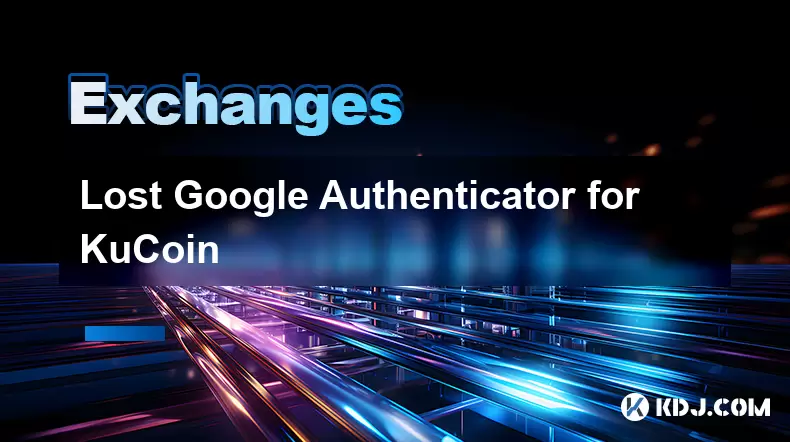
Authentificateur Google perdu pour Kucoin
Jul 19,2025 at 02:35am
Comprendre l'importance de Google Authenticator dans la sécurité de Kucoin Google Authenticator est un outil critique utilisé par les utilisateurs...

Quels sont les frais de fabricant de fabricants sur Kucoin?
Jul 18,2025 at 12:42pm
Comprendre le modèle de frais de fabricant Le modèle de frais de fabricant est une structure de prix utilisée par de nombreux échanges de crypto-monna...
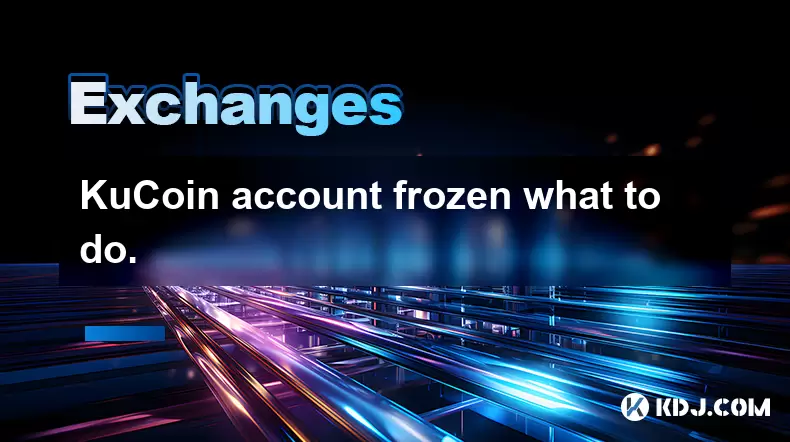
Le compte Kucoin a gelé quoi faire.
Jul 19,2025 at 04:35am
Comprendre pourquoi votre compte Kucoin a été gelé Si vous avez découvert que votre compte Kucoin est gelé , la première étape consiste à comprendre p...
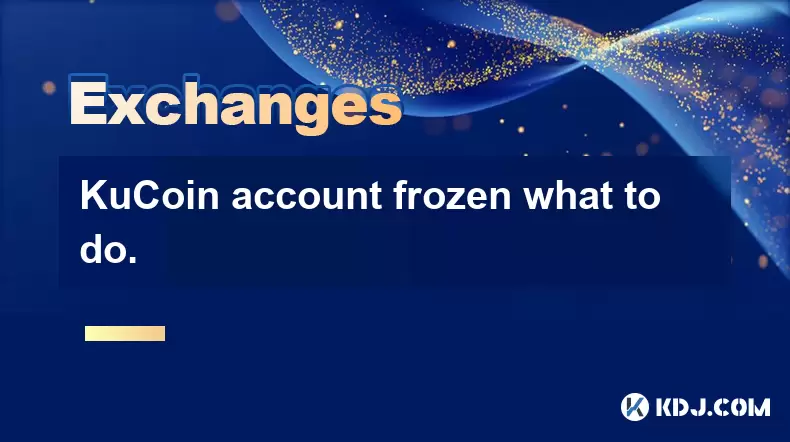
Le compte Kucoin a gelé quoi faire.
Jul 19,2025 at 12:08am
Comprendre pourquoi un compte Kucoin est gelé Si votre compte Kucoin a été gelé , la première étape consiste à comprendre pourquoi cela s'est prod...

Kucoin est-il un échange décentralisé?
Jul 18,2025 at 03:15pm
Comprendre les échanges décentralisés (DEX) Pour déterminer si Kucoin est un échange décentralisé , il est essentiel de comprendre d'abord ce qui ...

Comment échanger des options sur Kucoin?
Jul 19,2025 at 03:42am
Comprendre le trading des options sur Kucoin Le trading d'options sur Kucoin permet aux utilisateurs de spéculer sur les futurs mouvements de prix...
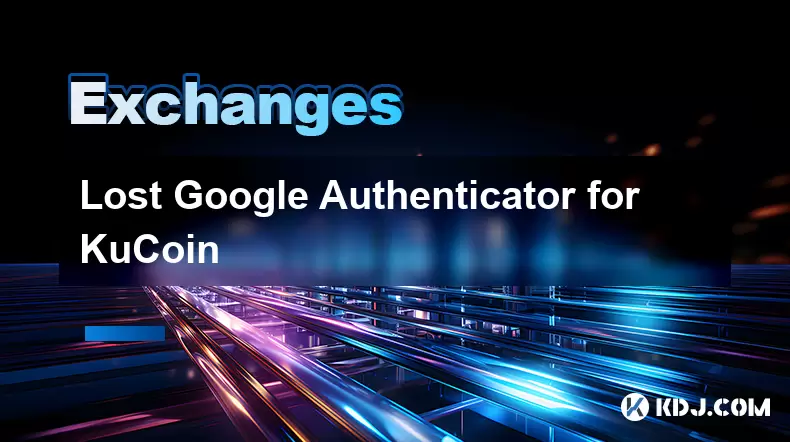
Authentificateur Google perdu pour Kucoin
Jul 19,2025 at 02:35am
Comprendre l'importance de Google Authenticator dans la sécurité de Kucoin Google Authenticator est un outil critique utilisé par les utilisateurs...

Quels sont les frais de fabricant de fabricants sur Kucoin?
Jul 18,2025 at 12:42pm
Comprendre le modèle de frais de fabricant Le modèle de frais de fabricant est une structure de prix utilisée par de nombreux échanges de crypto-monna...
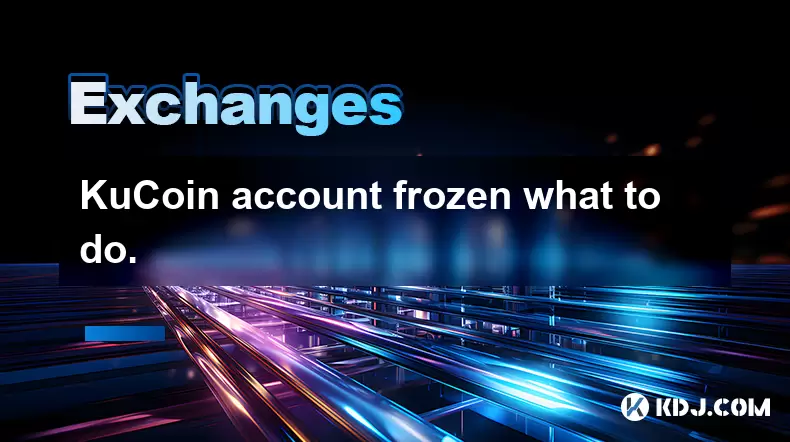
Le compte Kucoin a gelé quoi faire.
Jul 19,2025 at 04:35am
Comprendre pourquoi votre compte Kucoin a été gelé Si vous avez découvert que votre compte Kucoin est gelé , la première étape consiste à comprendre p...
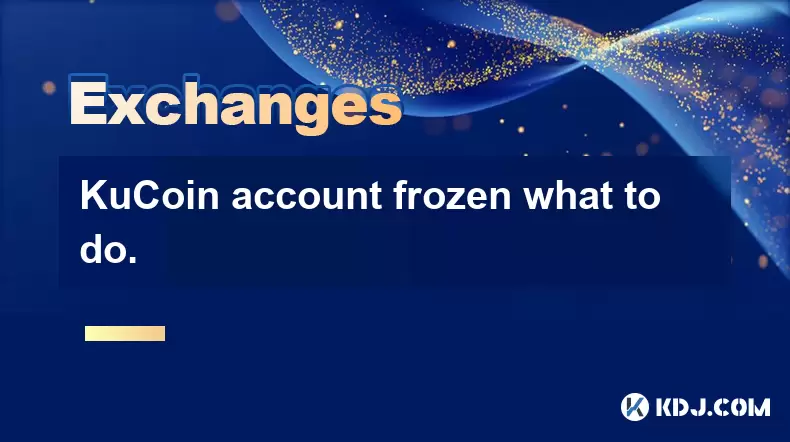
Le compte Kucoin a gelé quoi faire.
Jul 19,2025 at 12:08am
Comprendre pourquoi un compte Kucoin est gelé Si votre compte Kucoin a été gelé , la première étape consiste à comprendre pourquoi cela s'est prod...
Voir tous les articles